2023-07-10 328
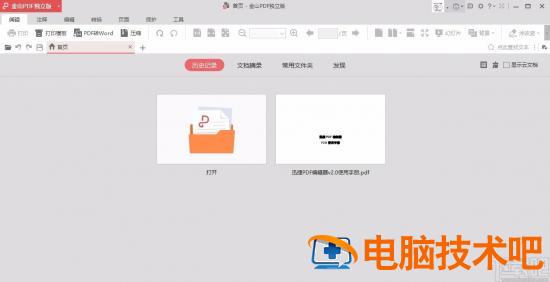
1.首先打开软件,我们在软件界面上找到“打开”选项,点击该选项可以进入到文件添加页面。
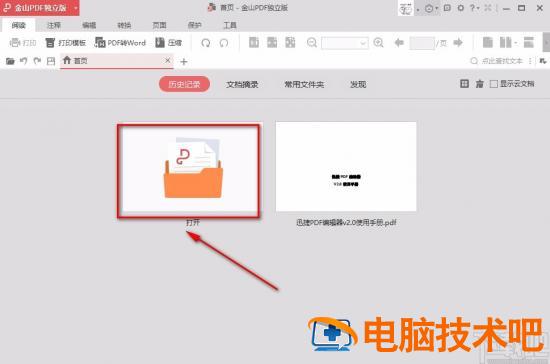
2.在文件添加页面中,我们找到需要删除页面的PDF文件后,再点击页面右下角的“打开”按钮即可将文件添加到软件中。
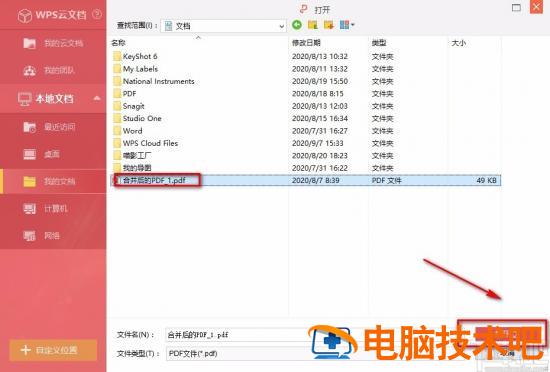
3.将文件添加到软件后,我们在页面顶部找到“删除页面”选项,点击该选项界面上会弹出一个删除页面窗口。
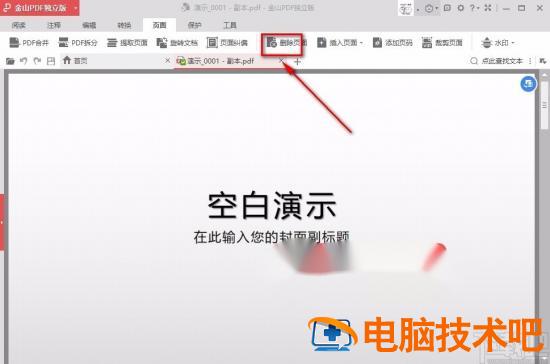
4.在删除页面窗口中,我们根据自己的需要选择需要删除的页面范围;小编选择“删除当前所选页”,如果选择“自定义删除页面”,则在“页面范围”选项后面的文本框中输入需要删除的页面范围。
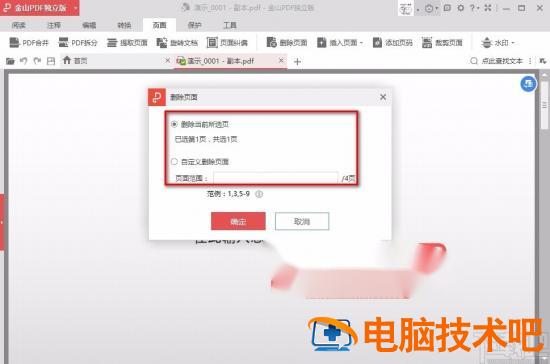
5.设置好需要删除的页面范围后,我们在窗口底部找到红色的“确定”按钮,点击该按钮即可。
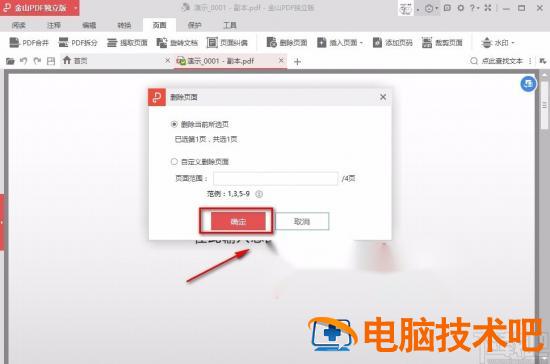
6.最后界面上会出现一个提示框,框中提示我们是否确定删除页面,我们点击“确定”按钮就可以成功删除页面了。
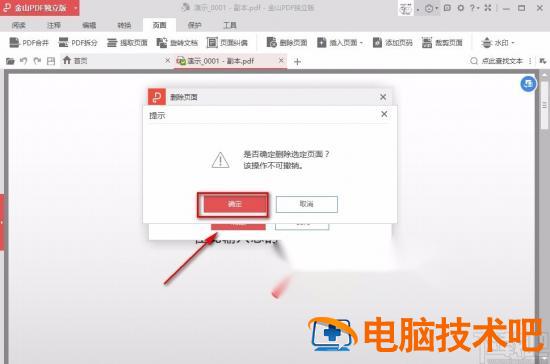
以上就是小编给大家整理的金山pdf阅读器删除页面的具体操作方法,方法简单易懂,有需要的朋友可以看一看,希望这篇教程对大家有所帮助。
原文链接:https://000nw.com/10026.html
=========================================
https://000nw.com/ 为 “电脑技术吧” 唯一官方服务平台,请勿相信其他任何渠道。
系统教程 2023-07-23
电脑技术 2023-07-23
应用技巧 2023-07-23
系统教程 2023-07-23
系统教程 2023-07-23
软件办公 2023-07-11
软件办公 2023-07-11
软件办公 2023-07-12
软件办公 2023-07-12
软件办公 2023-07-12
扫码二维码
获取最新动态
